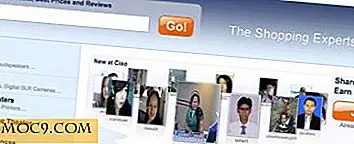Làm thế nào để liên kết các phím tắt với chương trình WINE trong Linux
Vì vậy, bạn yêu thích máy Linux của bạn, nhưng bạn phải có một (hoặc có thể là một vài) chương trình Windows làm việc trên máy tính của bạn. Bạn tìm thấy những gì cảm thấy giống như một cây đũa thần, và cài đặt Wine. Nhưng khi bạn sử dụng ứng dụng yêu thích đó, các phím tắt bạn đang sử dụng trong thế giới Windows không hoạt động ở đây trong Linux! Vậy bạn làm gì? Chúng tôi sẽ chỉ cho bạn cách bạn có thể ánh xạ và ràng buộc các phím tắt cho chương trình Wine của bạn. Chúng tôi cho rằng bạn đã cài đặt Wine.
Lưu ý rằng một số ứng dụng yêu cầu bạn bật phím nóng một cách rõ ràng. Điều này thường được tìm thấy trong menu "Tùy chọn" hoặc "Cài đặt". Ví dụ cho Balabolka, bạn phải đi và bật phím nóng trong cài đặt.

Các công cụ phổ biến nhất để thực hiện ánh xạ khóa này là xdotool và xte. Đây là cả hai trình mô phỏng chính mà bạn có thể sử dụng để nối các tập lệnh tương ứng với các lần nhấn phím. Sau đó, bạn sẽ phải sử dụng Xbindkeys để liên kết bất kỳ phím hoặc nút đặc biệt nào. Hãy xem cách sử dụng chúng, và các cách khác bạn có thể ánh xạ các phím tắt cho các chương trình Wine.
Xdotool
Xdotool cho phép bạn thực hiện nhiều tác vụ Windows từ dòng lệnh. Về cơ bản nó cho phép bạn mô phỏng hoạt động bàn phím và chuột. Bạn có thể tra cứu bản đồ hoàn chỉnh ở đây, nhưng với mục đích của chúng ta, chúng ta sẽ chỉ sử dụng hai lệnh cơ bản - search và key . Các bước đầu tiên trước tiên - cài đặt xdotool bằng lệnh thông thường:
sudo apt-get cài đặt xdotool
Tiếp theo bạn tạo ánh xạ mà bạn muốn theo cách này:
xdotool key --window $ (tìm kiếm xdotool - tên YOUR_APP) YOUR_KEYSTROKE
Hãy lấy Spotify làm ví dụ, và xem cách chúng ta có thể ánh xạ Hotkeys Global Media. Để thuận tiện, hãy đặt nó vào một kịch bản (theo lịch sử của Linux Linux) music.sh
#! / bin / sh case $ 1 trong "play") key = "XF86AudioPlay" ;; "next") key = "XF86AudioNext" ;; "prev") key = "XF86AudioPrev" ;; *) echo "Cách sử dụng: $ 0 phát | tiếp theo | trước" thoát 1 ;; esac xdotool key --window $ (tìm kiếm xdotool --name "Spotify (Premium)? - Xem trước Linux" | đầu -n1) $ key exit 0
Hãy nhớ để làm cho kịch bản của bạn thực thi với một " chmod " đơn giản. Khi bạn đã vẽ bản đồ này, bạn sẽ cần phải liên kết tập lệnh này với bất kỳ công cụ nào thực sự nắm bắt các lần nhấn phím. Đây là cách làm điều đó với xbindkeys
~ / bin / musickeys.sh phát ~ / bin / musickeys.sh tiếp theo ~ / bin / musickeys.sh prev

Vấn đề phổ biến nhất mà hầu hết mọi người gặp phải trong khi sử dụng xdotool hoặc ánh xạ khóa khác có liên quan đến một số phím Ctrl, Shift hoặc Alt bổ sung được nhấn xuống trong khi chúng đặt phím tắt hoặc đôi khi có thêm key_up hoặc key_down. Có một cách đơn giản để xóa các công cụ sửa đổi bổ sung - chỉ cần sử dụng tùy chọn “ clearmodifiers ”.
phím xdotool - bộ chỉnh âm XF86AudioRaiseVolume
Clearmodifiers tìm kiếm bất kỳ phím đặc biệt nào như Shift, Ctrl hoặc Alt đang được nhấn, loại bỏ chúng bằng cách gửi chuỗi khóa thích hợp lên, chạy lệnh xdotool của bạn và khôi phục công cụ sửa đổi bằng cách gửi khóa thích hợp xuống. Bạn có thể tra cứu thêm chi tiết trên trang người đàn ông.
Một ví dụ với Foobar
Chúng tôi chỉ thấy làm thế nào để bản đồ các phím nóng phương tiện truyền thông toàn cầu với Spotify. Nó đơn giản hơn nhiều với foobar. Rượu thường cho phép foobar ánh xạ các phím đa phương tiện, nếu chưa được ánh xạ bởi một số chương trình khác. Để thiết lập các phím nóng đa phương tiện toàn cầu với Foobar + Wine, dưới đây là những gì bạn có thể làm:
- Mở "Trình chỉnh sửa cấu hình Gnome".
- Trên ngăn điều hướng bên trái, chọn “/ apps / metacity / keybinding_commands” và thiết lập
command_1 - wine ~ / .foobar2000 / foobar2000.exe / playpause command_2 - wine ~ / .foobar2000 / foobar2000.exe / stop command_3 - wine ~ / .foobar2000 / foobar2000.exe / next command_4 - wine ~ / .foobar2000 / foobar2000.exe / prev
Sau đó đi đến “/ apps / metacity / global_keybindings” và xác định:
run_command_1 - XF86AudioPause run_command_2 - XF86AudioStop run_command_3 - XF86AudioNext run_command_4 - XF86AudioPrev
XTE
Xte là một công cụ khác mà bạn có thể sử dụng để ánh xạ các đầu vào bàn phím. Đó là một phần của gói xautomation và bạn có thể cài đặt nó với
sudo apt-get cài đặt xdotool sudo apt-get cài đặt xautomation sudo apt-get cài đặt xwd
Nó tạo ra các đầu vào giả (khóa hoặc chuột) bằng cách sử dụng phần mở rộng XTest. Hãy lấy một ví dụ đơn giản. Giả sử bạn muốn ánh xạ “Ctrl + PageUp” để chuyển sang tab trước và sử dụng khóa XF86Back. Tạo một kịch bản với quyền thực thi (755), gọi là sc_back:
! / bin / bash / usr / bin / xte 'keydown Control_L' 'keydown Page_Up' 'keyup Page_Up' 'keyup Control_L'
Sau đó, hãy chắc chắn rằng bạn ánh xạ XF86Back làm lối tắt cho sc_back. Điều này sẽ cho phép bạn chuyển sang tab trước đó bằng “Ctrl + PageUp”.
Tùy thuộc vào chính xác những gì bạn muốn đạt được, có nhiều cách để ánh xạ và ràng buộc các phím tắt. Chúng tôi đã trình bày một số ví dụ trong hướng dẫn này, nhưng cũng có nhiều cách khác. Ví dụ, Autokey cung cấp một trong những cách sạch nhất. Giống như phương pháp xdotool chúng tôi đã mô tả ở trên cho Spotify, nó cho phép bạn tạo các kịch bản lệnh và ánh xạ chúng tới các phím tắt nhất định. Hướng dẫn trước đây của chúng tôi về chủ đề này có thể chỉ cho bạn cách sử dụng nó. Bạn có thể thử nghiệm để tìm ra phương pháp nào phù hợp nhất với bạn.
Tín dụng hình ảnh: William Hook, F Hashemi, Walt Stoneburner

![Cách sử dụng Tech In Gift Tặng [iOS]](http://moc9.com/img/evernote_techgiftgiving.jpg)